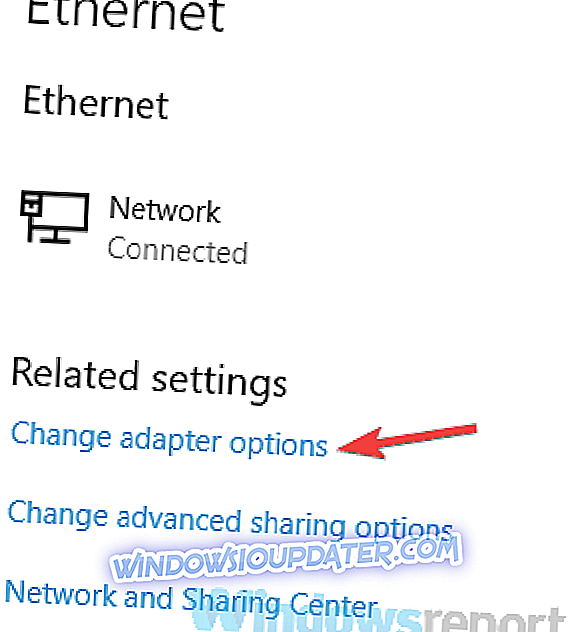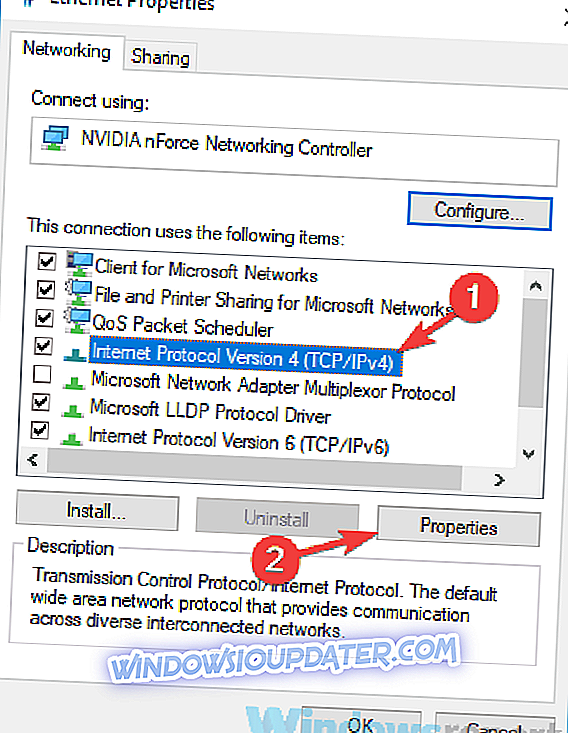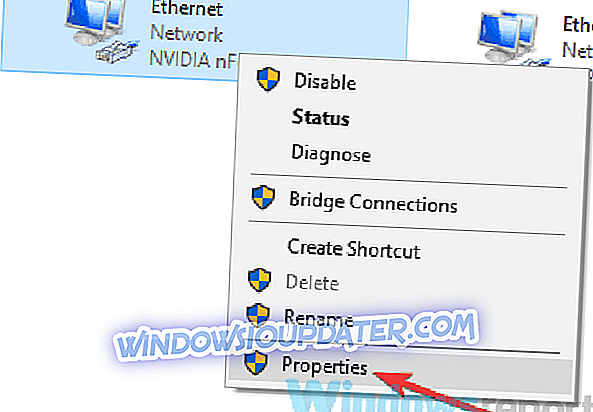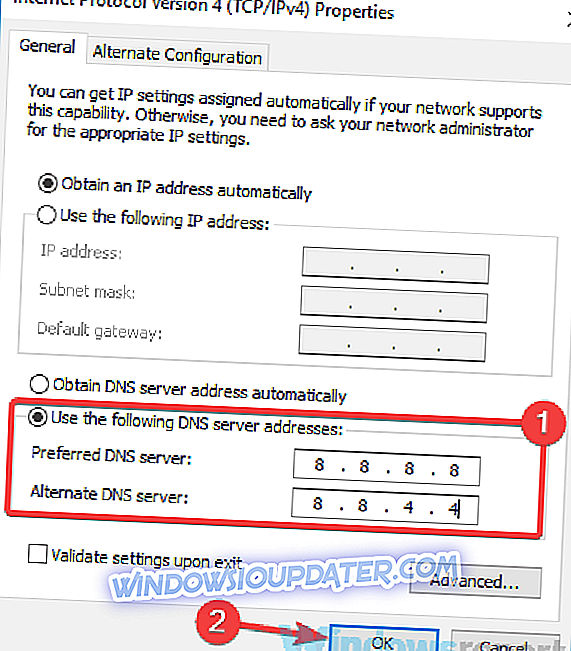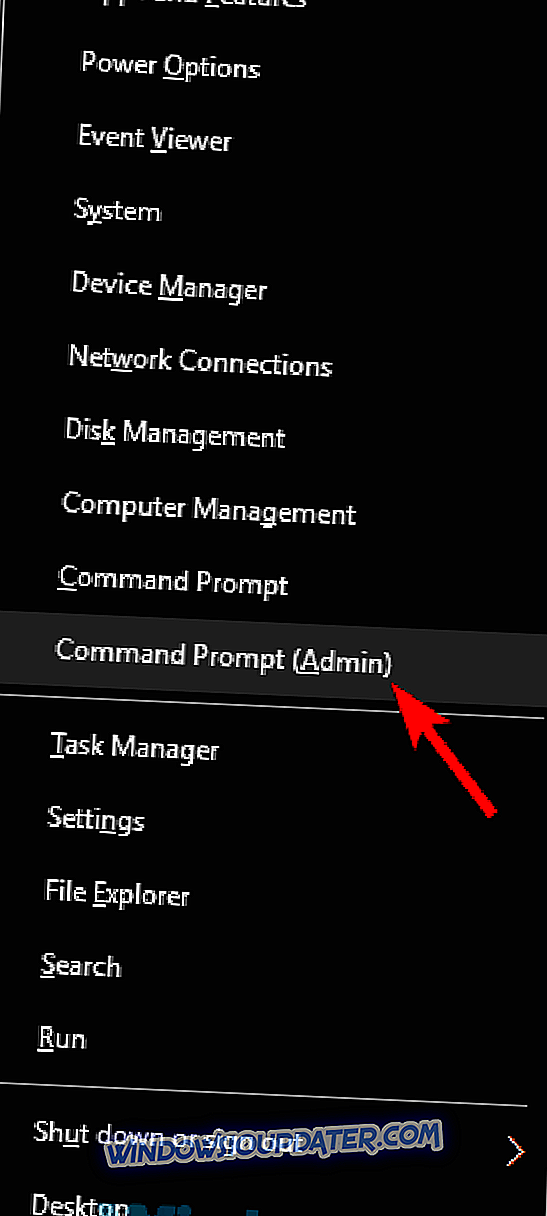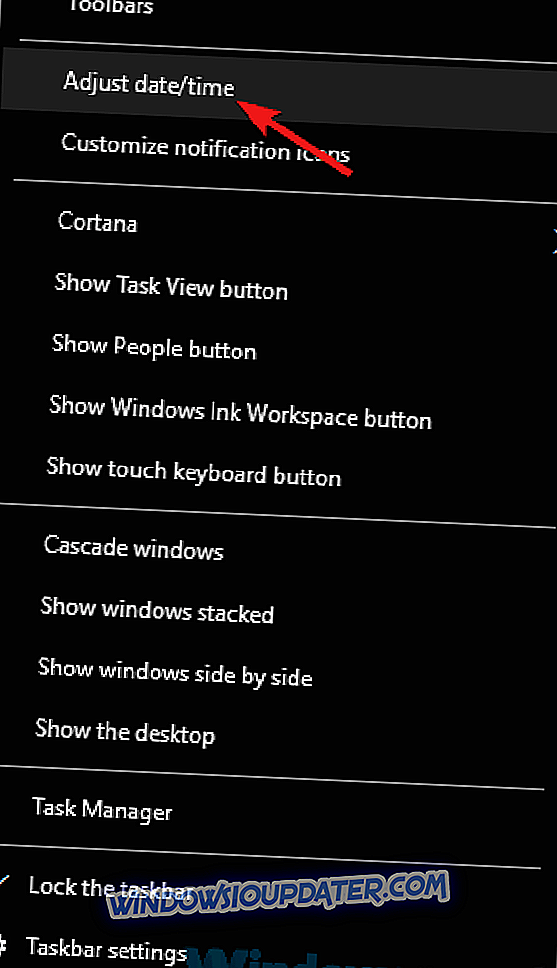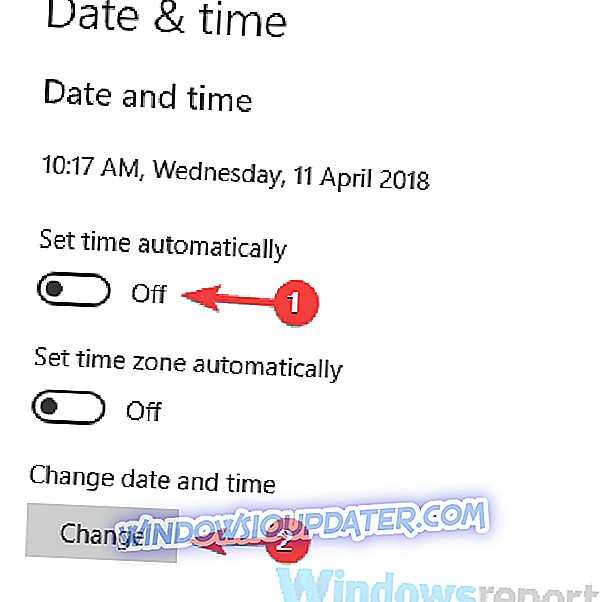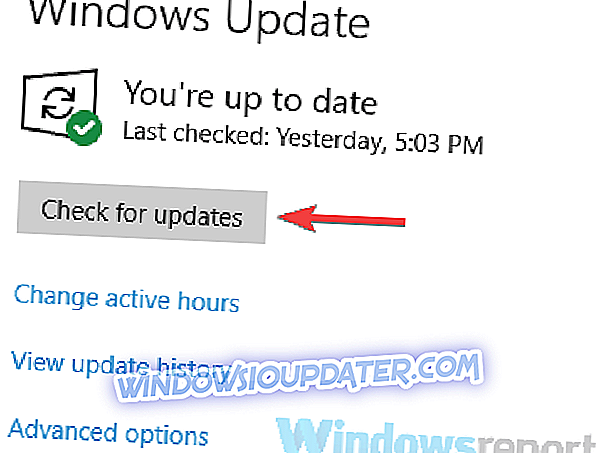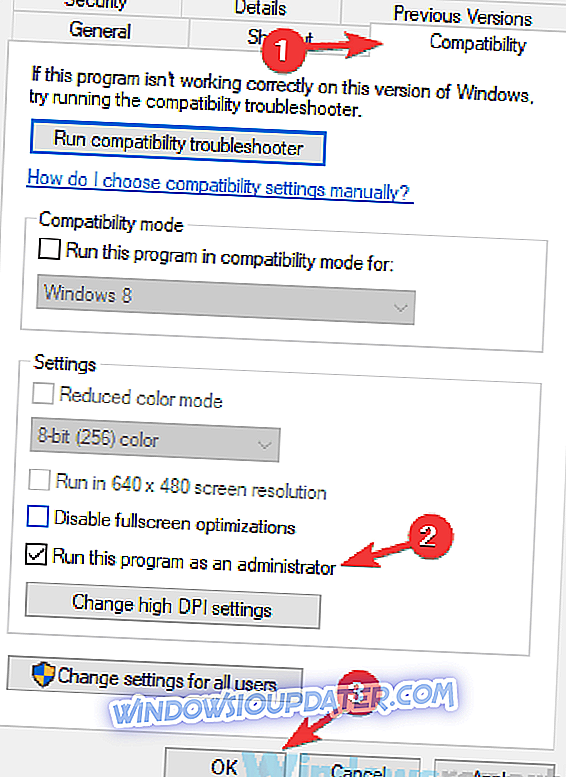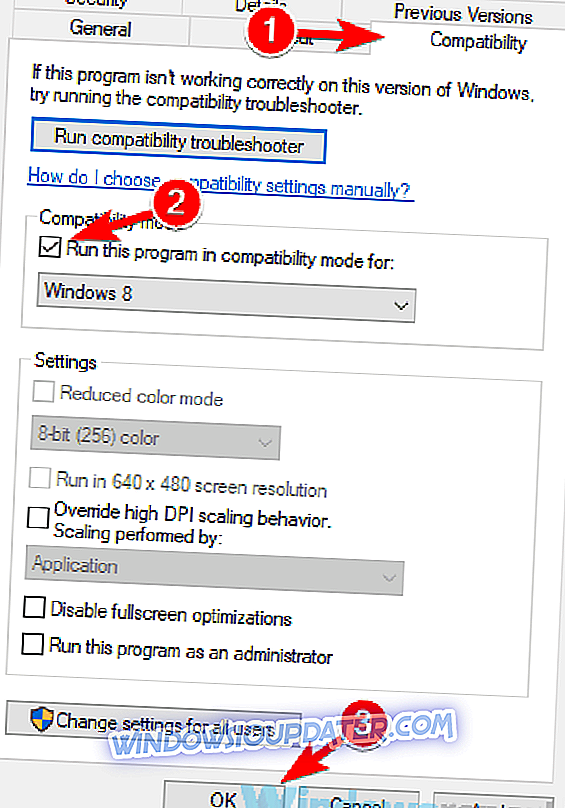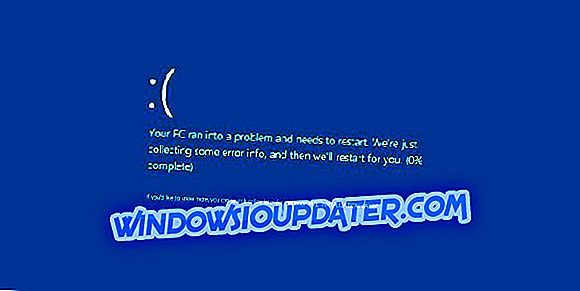CyberGhost är en populär VPN-klient, men vissa användare rapporterade att CyberGhost inte arbetar på sin dator. Det här kan vara ett problem och låta din online-integritet vara oskyddad från tredje part och din Internet-leverantör. Det finns dock ett sätt att hantera detta problem.
Att använda en VPN är viktigt, och när det gäller VPN, rapporterade många användare att CyberGhost inte arbetar på sin dator. Vad gäller VPN-problem, här är vanliga CyberGhost-problem som användarna stött på:
- CyberGhost förbinder inte Windows 10, öppnar, startar - Det här är några vanliga problem som kan uppstå med CyberGhost. Om du stöter på problemet, var noga med att ditt antivirusprogram eller brandvägg inte blockerar CyberGhost.
- CyberGhost 6 har slutat fungera - Det här problemet kan uppstå om din installation är skadad. För att åtgärda problemet, installera om CyberGhost och kontrollera om det hjälper.
- Det är för tillfället inte möjligt att ansluta till CyberGhost VPN-nätverket. Om du inte kan ansluta till VPN-nätverket kan det hända att din brandvägg orsakar problemet. För att fixa det, se till att de önskade portarna är öppna.
- CyberGhost-tjänsten kan inte nås Windows 7 - Det här problemet kan visas i någon version av Windows, och om du stöter på det, var noga med att prova några av våra lösningar.
Cyberghost fungerar inte, hur man fixar det?
- Byt till Googles DNS
- Använd kommandotolken
- Se till att din nätverksanslutning fungerar
- Kontrollera systemtiden
- Kontrollera ditt antivirusprogram
- Installera om CyberGhost igen
- Se till att de önskade portarna är öppna
- Installera de senaste uppdateringarna
- Kör CyberGhost som administratör eller i Kompatibilitet
Lösning 1 - Byt till Googles DNS
Att använda en VPN är viktigt om du vill skydda din integritet online, men vissa användare rapporterade att CyberGhost inte fungerar på sin dator. Det här kan vara ett problem, men du kanske kan åtgärda problemet genom att växla till Googles DNS.
Det här är ganska enkelt att göra, och du kan göra det genom att följa dessa steg:
- Klicka på nätverksikonen på Aktivitetsfältet och välj ditt nätverk från menyn.

- Klicka på alternativet Ändra adapter i den högra rutan.
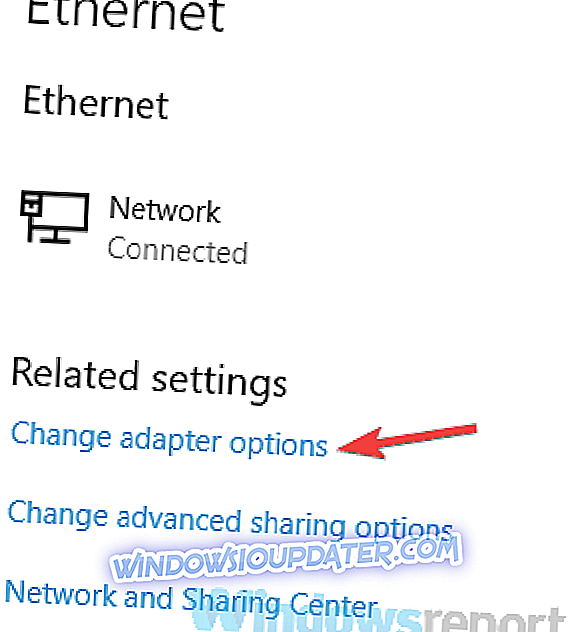
- Nu ska du se listan över tillgängliga nätverksanslutningar. Högerklicka på nätverksanslutningen och välj Egenskaper från menyn.
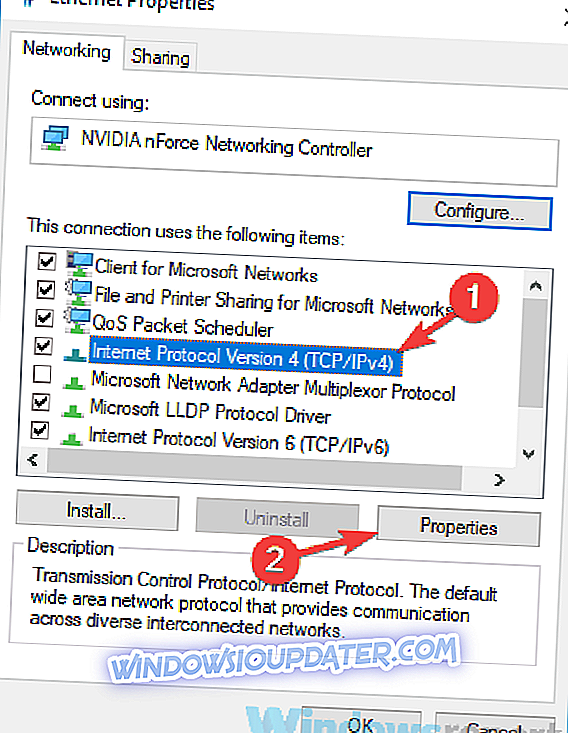
- Markera Internet Protocol Version 4 (TCP / IPv4) på listan och klicka på Egenskaper- knappen.
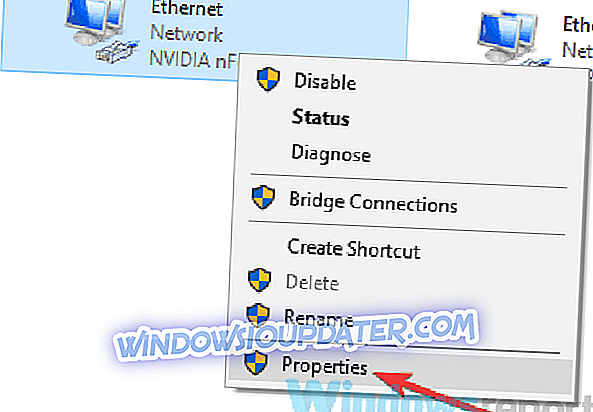
- Ett nytt fönster kommer att visas. Välj Använd följande DNS-serveradresser . Ange nu 8.8.8.8 som Preferred och 8.8.4.4 som Alternativ DNS-server . Slutligen klickar du på OK för att spara ändringar.
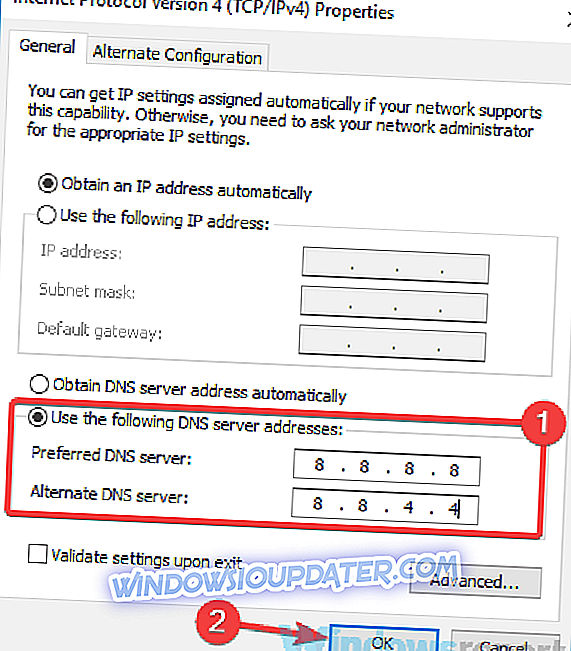
Därefter byter du till Googles DNS och problemet ska lösas. Många användare rapporterade att den här metoden fungerade för dem, så gärna prova det.
Lösning 2 - Använd kommandotolkningen
Enligt användare fungerar CyberGhost ibland inte på grund av problem med din nätverksanslutning. Det här är ett relativt vanligt problem, och för att fixa det måste du köra flera kommandon i kommandotolken. Gör så här genom att följa dessa steg:
- Tryck på Windows-tangenten + X för att öppna Win + X-menyn. Välj nu Kommandotolk (Admin) eller PowerShell (Admin) från menyn.
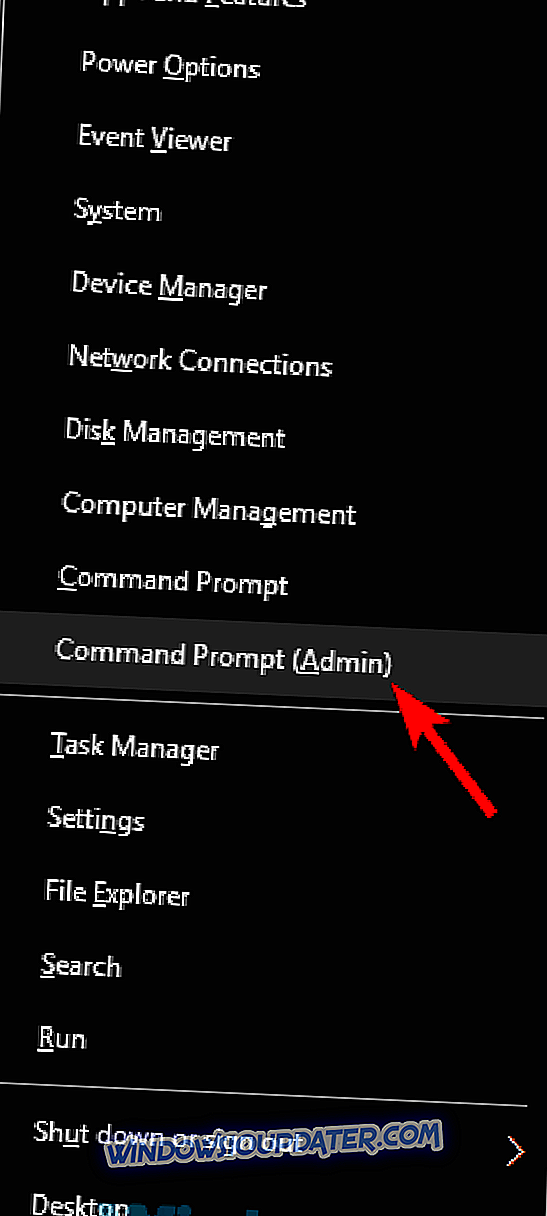
- ipconfig / release
- ipconfig / renew
- netsh winsock reset
- Netsh int ip reset
- ipconfig / flushdns
- ipconfig / registerdns
- Netsh int tcp set heuristics disabled
- netsh int tcp set global autotuninglevel = inaktiverad
- netsh int tcp set global rss = aktiverad
- Netsh int tcp visar globalt
Efter att ha kört dessa kommandon, kontrollera om problemet med CyberGhost är kvar där.
Lösning 3 - Se till att din nätverksanslutning fungerar
Om CyberGhost VPN inte fungerar på din dator kanske problemet är relaterat till din nätverksanslutning. För att åtgärda problemet, se till att andra program, till exempel din webbläsare, fungerar som de ska.
Om nätverksanslutningen fungerar kan du fortsätta till nästa lösning.
Lösning 4 - Kontrollera systemtiden
Ibland kan systemtiden orsaka problem med Cyberghost, speciellt om klockan inte är korrekt. För att åtgärda detta problem, var noga med att kontrollera klockan. Om datum eller tid inte är korrekt måste du justera dem genom att göra följande:
- Högerklicka på klockikonet längst ned till höger. Välj Justera datum / tid från menyn.
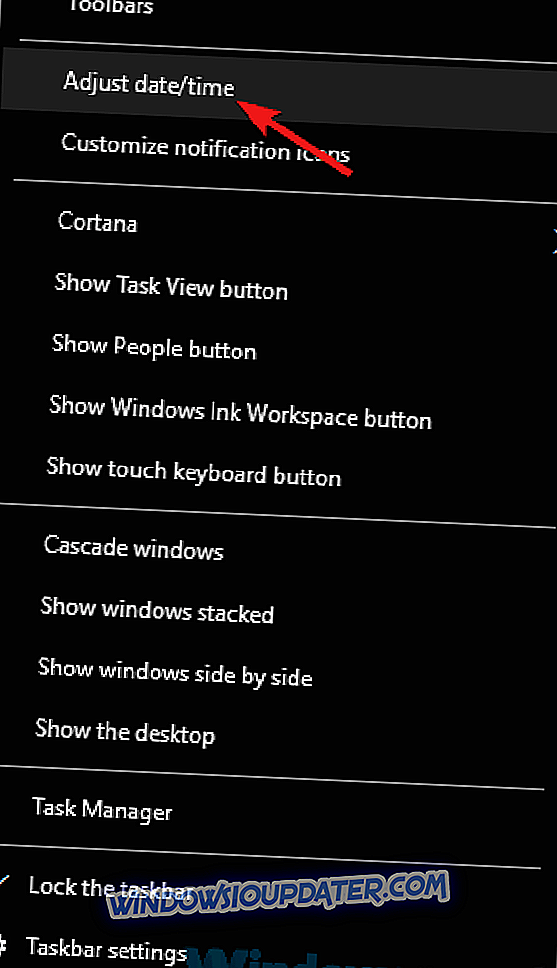
- Ett nytt fönster ska nu visas. Leta reda på automatiskt inställningstid och stäng av den. Efter några ögonblick, slå på den här funktionen igen.
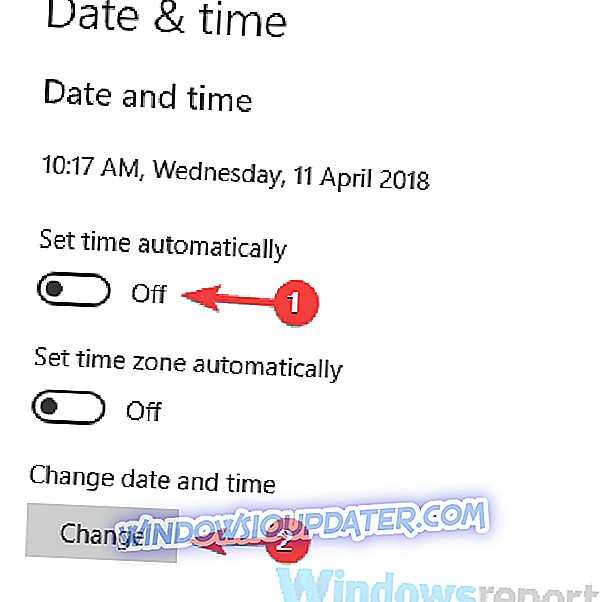
Därefter bör datum och tid justeras automatiskt. Om du vill ändra datum och tid manuellt klickar du på knappen Ändra och justerar den. När ditt datum och tid är korrekta, kontrollera om problemet fortfarande finns där.
Lösning 5 - Kontrollera ditt antivirusprogram

Enligt användarna kan ibland ditt antivirus orsaka att problemet uppstår. Om CyberGhost inte fungerar på din dator, försök att lägga till CyberGhost i listan över undantag i ditt antivirusprogram. Om det inte hjälper, försök avaktivera vissa funktioner eller inaktivera ditt antivirus helt och hållet.
I värsta fall kan du behöva avinstallera ditt antivirusprogram. Flera användare rapporterade problem med Malwarebytes och CyberGhost, så om du använder Malwarebytes, se till att avinstallera det och kontrollera om det löser problemet. Tänk på att andra antivirusverktyg kan orsaka detta problem, så du kan behöva ta bort dem också.
Om du tar bort ditt antivirus löser problemet vi föreslår att du byter till en annan antiviruslösning. Bitdefender erbjuder bra skydd, och det kommer inte att störa ditt system på något sätt, så om du letar efter ett pålitligt antivirus, var noga med att prova Bitdefender.
- Hämta Bitdefender Antivirus 2019
Lösning 6 - Installera om CyberGhost igen
Om CyberGhost inte fungerar kan problemet vara installationen själv. Ibland kan installationen bli skadad, och för att åtgärda problemet måste du installera om CyberGhost. Det här är ganska enkelt att göra, men det bästa sättet att göra det är att använda en avinstallationsprogramvara.
Om du inte vet är avinstalleringsprogrammet en speciell applikation som tar bort alla filer och registerposter relaterade till det valda programmet. Som ett resultat kommer du att ta bort alla potentiella återstående filer och förhindra att de orsakar problem i framtiden.
Om du letar efter en bra avinstallationsprogramvara, föreslår vi att du försöker Revo Uninstaller . Denna unistaller kommer även att avlägsna alla överblivna filer, vilket gör en djup avinstallation. När du har tagit bort CyberGhost med avinstallationsprogrammet, ladda ner och installera den senaste versionen och kontrollera om det löser ditt problem.
- Få omvänd Unistaller Pro-version
Lösning 7 - Se till att de önskade portarna är öppna
För att kunna använda CyberGhost på din dator måste du se till att vissa portar är öppna. För att göra detta, se till att kontrollera dina brandväggsinställningar och aktivera följande portar:
- 443
- 8078
- 8080
- 9081
- 9082
Förutom brandväggen på din dator, kanske du bör kolla din router konfigurationssida och se till att ovan nämnda inlägg också är öppna där.
Lösning 8 - Installera de senaste uppdateringarna
Om du fortsätter att ha problem med CyberGhost kanske problemet orsakas av systemglitches. Problem på operativsystemet kan uppstå och störa olika applikationer. Du borde emellertid kunna reparera de flesta av dessa systemfel genom att uppdatera ditt system.
Windows 10 installerar redan automatiskt de saknade uppdateringarna, men du kan alltid söka efter uppdateringar manuellt. Det här är ganska enkelt att göra, och du kan göra det genom att följa dessa steg:
- Öppna appen Inställningar . Du kan göra det snabbt genom att använda Windows Key + I- genväg.
- När appen Inställningar öppnas, navigerar du till avsnittet Uppdatera och säkerhet .
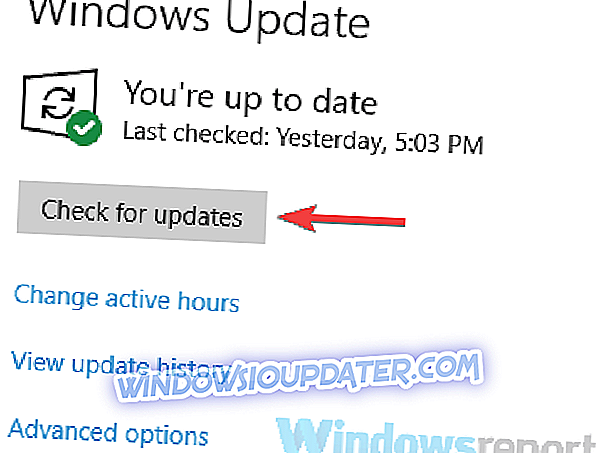
- Klicka nu på Sök efter uppdateringar i den högra rutan.
Om några uppdateringar är tillgängliga laddas de automatiskt ner och installeras så snart du startar om datorn. När de senaste uppdateringarna är installerade, kontrollera om problemet fortfarande finns där.
Lösning 9 - Kör CyberGhost som administratör eller i Kompatibilitetsläge
Om CyberGhost inte fungerar på din dator kan problemet vara bristen på administrativa behörigheter. För att åtgärda detta problem föreslår användare att köra CyberGhost som administratör. Det här är faktiskt ganska enkelt att göra, och du kan göra det genom att följa dessa steg:
- Högerklicka på genvägen CyberGhost .
- Från snabbmenyn väljer du Kör som administratör .
Om detta fungerar bör CyberGhost nu starta utan problem. Tänk på att du måste upprepa detta steg varje gång du vill starta CyberGhost. Du kan dock automatisera denna process och ställa in CyberGhost för att alltid börja med administrativa behörigheter.
Gör så här genom att följa dessa steg:
- Högerklicka på CyberGhost-genväg och välj Egenskaper från menyn.
- Navigera till fliken Kompatibilitet och kolla Kör det här programmet som ett administratörsalternativ . Klicka nu på Apply och OK för att spara ändringar.
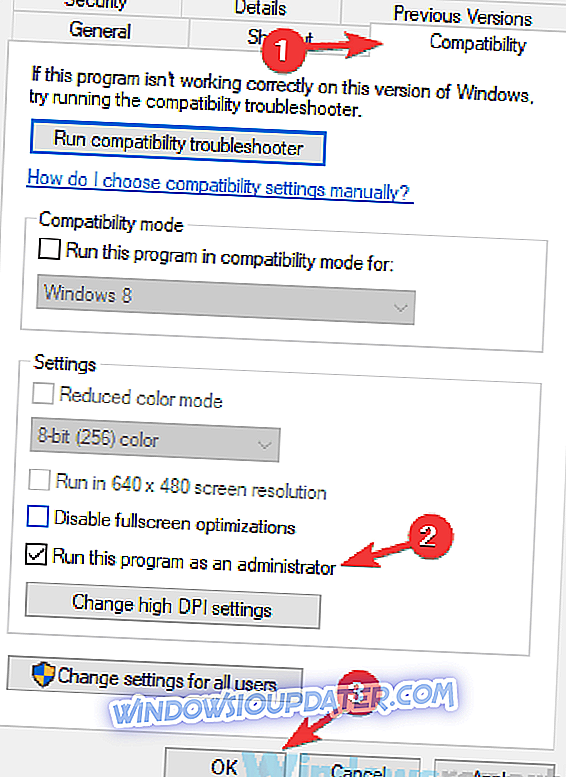
Efter det har denna genväg alltid startat CyberGhost med administrativa behörigheter, så du behöver inte göra det manuellt.
Om administrativa behörigheter inte åtgärdar ditt problem kanske du kan försöka köra programmet i kompatibilitetsläge. Gör så här genom att följa dessa steg:
- Högerklicka på CyberGhost-genväg och välj Egenskaper från menyn.
- Gå över till fliken Kompatibilitet och kolla Kör det här programmet i kompatibilitetsläge för och välj önskad version av Windows. Klicka nu på Apply och OK .
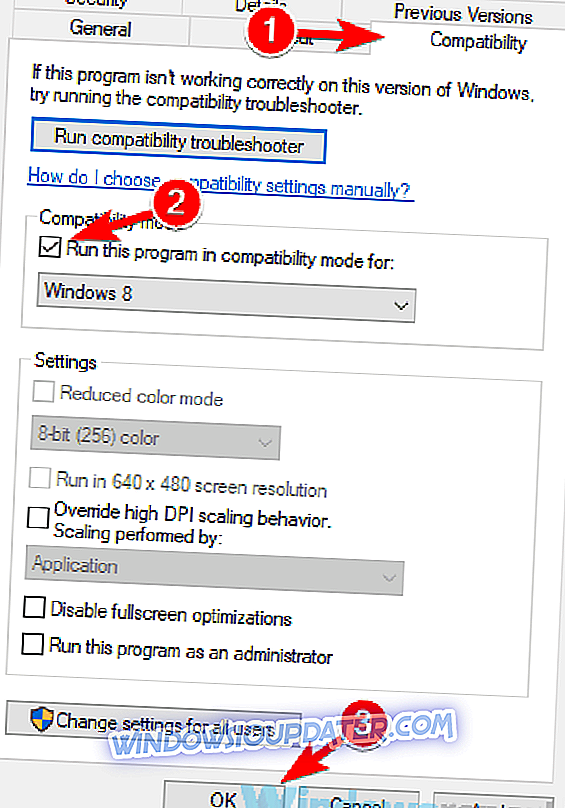
Efter att ha gjort det, försök att starta programmet och kontrollera om problemet fortfarande finns där. Tänk på att du kanske måste experimentera med olika kompatibilitetslägen tills du lyckas hitta den som fungerar för dig.
CyberGhost är en bra VPN-programvara, men om CyberGhost inte arbetar på din dator kan du prova några av våra lösningar och kontrollera om det löser ditt problem.